スマートフォンやビデオカメラで撮影した、子供の成長記録など大切な思い出の動画、どのように保存していますか?「パソコンに保存したままで、なかなか見返す機会がない」…そんな時におすすめなのが、動画をDVDにすることです。DVDにすれば、家庭用のDVDプレーヤーで手軽に再生でき、子供の動画をいつでもテレビの大画面で家族みんなで楽しむことができます。また、記念品としてプレゼントするのにも最適です。
しかし、いざ動画をDVDにしようとすると、「オーサリング」「書き込み」「エンコード」といった専門用語が出てきて、何から手をつけて良いか分からなくなってしまうことも少なくありません。特に「DVDオーサリングソフト」は、無料のものから高機能な有料ソフトまで数多く存在し、どれを選べば良いか迷ってしまいます。
この記事では、DVD作成の基本から、ご自身の目的に合ったオーサリングソフトの選び方、そして具体的な作成手順まで、初心者の方にも分かりやすく徹底的に解説します。この記事を読めば、あなたも今日からDVD作成マスターです。
1 そもそもDVDオーサリングとは?「書き込み(ライティング)」との違いを解説
DVD作成について調べ始めると、必ず目にするのが「オーサリング」と「書き込み(ライティング)」という言葉です。この二つは混同されがちですが、実は全く異なる作業を指します。この違いを理解することが、最適なソフト選びの第一歩です。
書き込みとは、パソコン上の動画ファイル(MP4やMOVなど)や写真、書類といったデータを、そのままDVDディスクに「記録」する作業のことです。これは、USBメモリにデータをコピーするのと同じようなイメージです。特に「動画 DVD 書き込み」の目的で使われることが多いですが、家庭用プレーヤーでの再生には対応していない点に注意が必要です。
この方法で作成したDVDは「データDVD」と呼ばれ、主にパソコンでのデータ保存や移動に使われます。家庭用のDVDプレーヤーでは再生できないケースがほとんどです。
一方、オーサリングとは、動画ファイルにメニュー画面やチャプター(区切り)、字幕などを追加し、家庭用DVDプレーヤーで再生可能な形式(DVD-Video形式)に変換して、ディスクを作成する一連の作業を指します。
まるで市販の映画DVDのように、タイトルメニューから見たいシーンを選んだり、チャプターをスキップしたりできるのは、このオーサリングという工程を経ているからです。思い出の動画を「作品」として仕上げる、クリエイティブな作業と言えるでしょう。
つまり、大切な動画をテレビで観られるようにしたい場合は、「書き込み」機能だけでなく、「オーサリング」機能を備えたソフトが必要不可欠なのです。
2 DVD作成・オーサリングソフト選びで失敗しないための4つのポイント
「オーサリングの重要性は分かったけれど、ソフトが多すぎて選べない…」そんなあなたのために、ソフト選びで絶対に外せない5つのチェックポイントをご紹介します。
まず基本となるのが、お使いのパソコンのOSに対応しているかです。Windows専用のソフトもあれば、Mac専用のソフト、両対応のソフトもあります。特に、Windows11でDVD作成したい場合は、ソフトが公式にWindows11に対応しているかを確認すると安心です。同様に、Macユーザーの方はmacOSへの対応状況を必ずチェックしましょう。
スマートフォンで撮影した動画はMP4、デジタルビデオカメラならAVCHD、Webからダウンロードした動画はMKVやWMVなど、動画には様々なファイル形式があります。特にAVCHDのDVD作成に対応しているかは、ビデオカメラ利用者にとって重要なポイントです。
MP4形式の動画をDVDにしたい、という需要は非常に多いため、MP4への対応は必須と言えます。それに加えて、できるだけ多くの形式に対応しているソフトを選ぶと、将来的に様々な動画を扱う際に困ることがありません。=

オーサリングの醍醐味は、オリジナルのDVDメニューを作成できることです。例えば、結婚式の自作ムービーを、市販品のようなメニュー画面付きの本格的なDVDにすることができます。いわゆる結婚式のDVD自作として、手作りのプロフィールムービーやエンドロールを残したい方に特に人気です。背景にお気に入りの写真や動画を使ったり、BGMを付けたりすることで、より一層特別な一枚に仕上がります。ソフトによって、用意されているテンプレートのデザインやカスタマイズの自由度が異なります。
また、長時間の動画の場合、見たい場面にすぐ飛べるチャプター機能は非常に便利です。運動会や結婚式の記録など、特定のシーンをすぐに見返したい場合には、チャプターを自由に設定できる機能があるかどうかも重要なポイントです。
高機能であっても、操作が複雑で使いこなせなければ意味がありません。特に初心者の方は、直感的なインターフェースで、数ステップの簡単な操作でDVDを作成できるソフトがおすすめです。公式サイトに詳しいガイドやチュートリアルがあるかどうかも確認しましょう。
また、万が一トラブルが発生した際に、日本語でのサポートを受けられるかどうかも見逃せないポイントです。有料ソフトの多くは、無料ソフトにはない手厚いサポート体制が魅力です。
3 【徹底比較】おすすめDVDオーサリングソフト5選
上記の5つのポイントを踏まえ、数あるソフトの中から本当におすすめできるDVDオーサリングソフトを5つ厳選しました。無料ソフトと有料ソフトを比較しながら、それぞれの特徴を見ていきましょう。
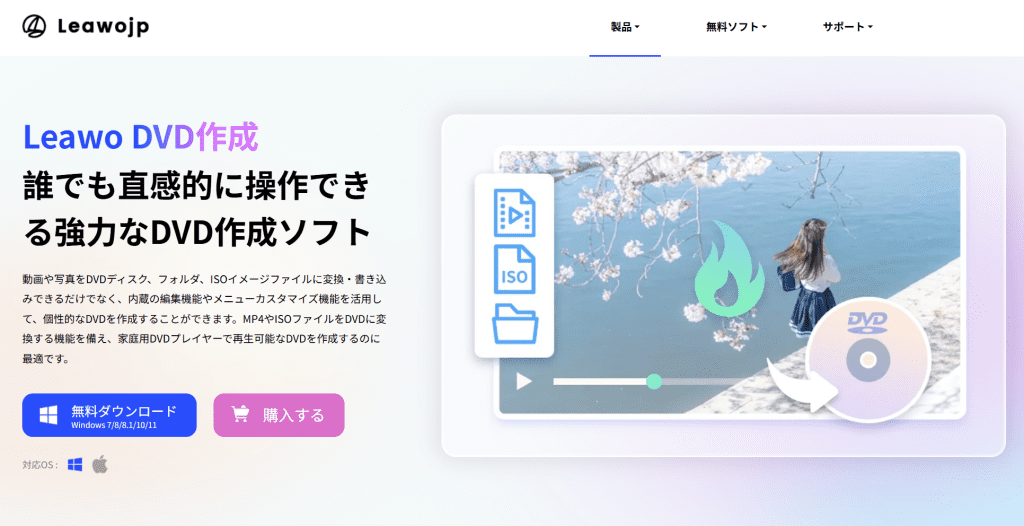
| 総合評価 | |
| 対応OS | Windows 11/10/8.1/8/7, macOS |
今回最もおすすめしたいのが「Leawo DVD 作成」です。有料ソフトですが、その価格以上の価値を提供する、まさに決定版と呼べる一本です。
無料体験版も用意されているため、購入前にすべての機能を試すことができ、安心して導入を決められます。
おすすめポイント
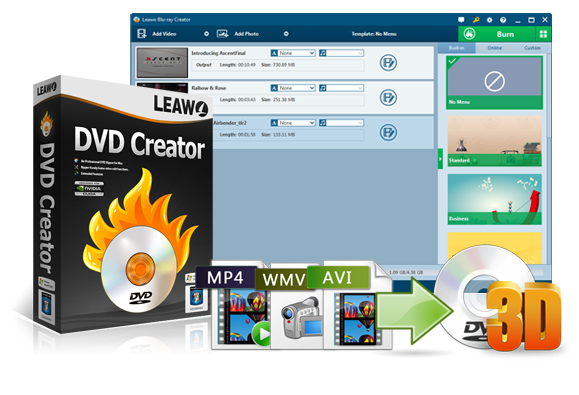
大切な思い出をDVDに!簡単オリジナルDVD作成。
🎬 幅広い動画対応: スマートフォン動画、カメラ映像、ダウンロードコンテンツなど、どんな動画もDVD/BDに。
✨ 直感的なメニュー作成: 洗練されたテンプレートで、プロのようなDVDメニューをサクッとデザイン。
✂️ 簡単編集で完璧に: カット、結合、エフェクト追加で、動画をより魅力的に仕上げる。
🚀 高速 & 高品質変換: 独自の技術で、素早く美しいDVD/BDを作成。画質劣化の心配なし。
初心者でも迷わない直感的な操作性と、上級者も満足する豊富な機能性を両立している点が最大の魅力です。「品質に妥協したくない」「どうせなら長く使える良いソフトが欲しい」という方に、自信を持っておすすめします。
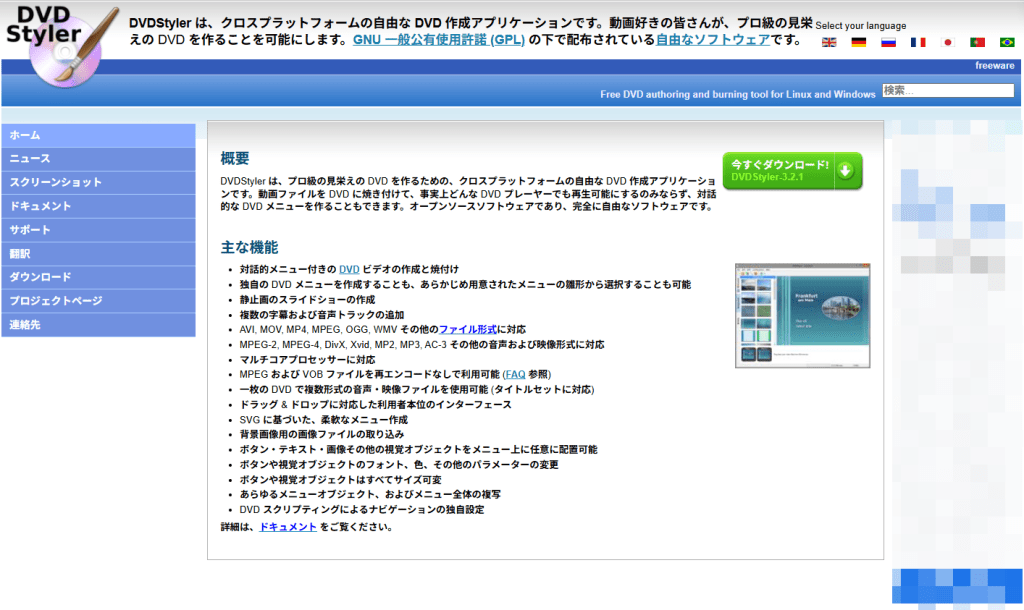
| 総合評価 | |
| 対応OS | Windows, macOS, Linux |
無料でDVDを焼くフリーソフトとして根強い人気があるのが「DVDStyler」です。フリーソフトでありながら、メニュー作成の自由度が高いことで知られています。
- 完全に無料で利用できる。
- メニューのボタン配置などを比較的自由にカスタマイズできる。
- 海外製ソフトのため、一部日本語が不自然な箇所がある。
- 多機能な分、初心者には操作がやや複雑に感じられることがある。
- 環境によっては動作が不安定になるという報告もある。
- Blu-ray作成には対応していない。

| 総合評価 | |
| 対応OS | Windows |
シンプルにDVDを焼く無料ソフトを探している方には、「DVD Flick」も根強い人気があります。こちらも有名なフリーソフトです。
- 非常にシンプルなインターフェースで、操作に迷いにくい。
- 対応フォーマットも比較的多い。
- 開発が長期間停止しており、最新の動画形式やOSでは不具合が起きる可能性がある。
- メニュー作成機能は非常に簡易的で、カスタマイズ性は低い。
- Macでは使用できない。
| 総合評価 | |
| 対応OS | Windows |
初心者の中には、「ソフトを使わずにWindowsの標準機能だけでDVDを作成できるのでは?」と考える方もいるかもしれません。確かに、エクスプローラーからDVDドライブに動画ファイルをドラッグ&ドロップすれば、データDVDとして書き込むことは可能です。
しかし、この方法で作成されたDVDは「書き込み(ライティング)」であり、「オーサリング」ではありません。そのため、家庭用DVDプレーヤーでは再生できないことがほとんどです。
テレビで再生できるDVDを作成するには、専用のオーサリングソフトを使用する必要があります。
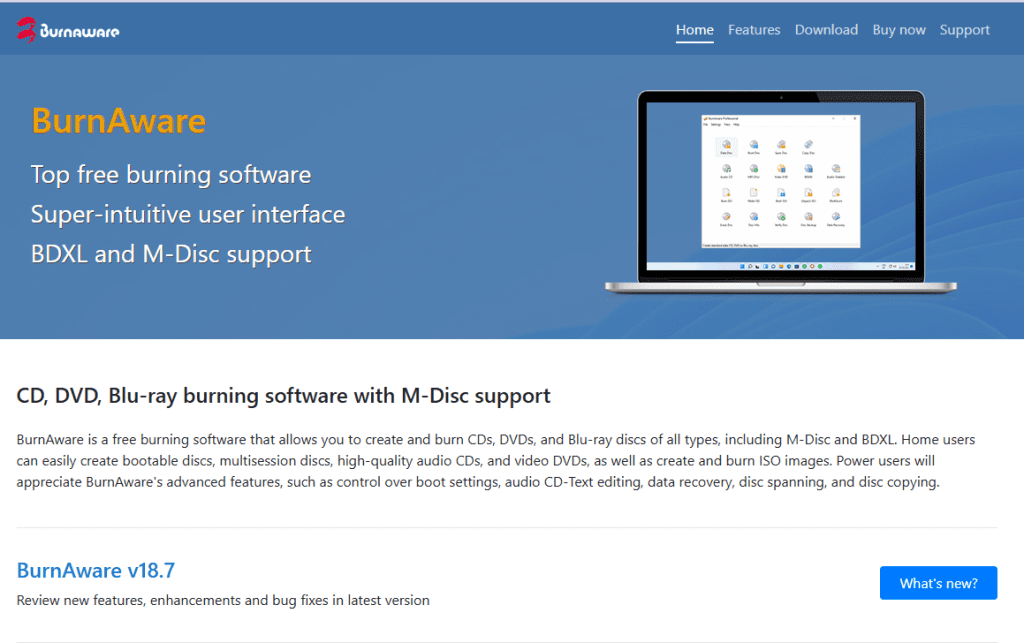
| 総合評価 | (オーサリング目的の場合) |
| 対応OS | Windows |
「BurnAware Free」は、DVDやBlu-rayへのデータ書き込みに特化した無料ソフトです。オーサリング機能はなく、動画をプレーヤーで再生できる形式にはできませんが、データDVDや音楽CD、ISOファイルの書き込みなどをシンプルに行いたい場合には便利です。オーサリングと書き込みの違いを理解した上で、用途に応じて使い分けるのが良いでしょう。
4 実践!Leawo DVD Creatorで動画(MP4)からDVDを作成する手順
スマホやデジカメで撮影したMP4動画を、家庭用DVDプレーヤーで再生可能なDVDに変換する方法をご紹介します。まさに「MP4 DVD 変換」を初心者でも簡単に実現できます。
ここでは、最もおすすめの「Leawo DVD 作成」を使って、実際にパソコン内のMP4動画から再生可能なDVDを作成する手順を、画像を交えて分かりやすく解説します。驚くほど簡単なステップで完成します。
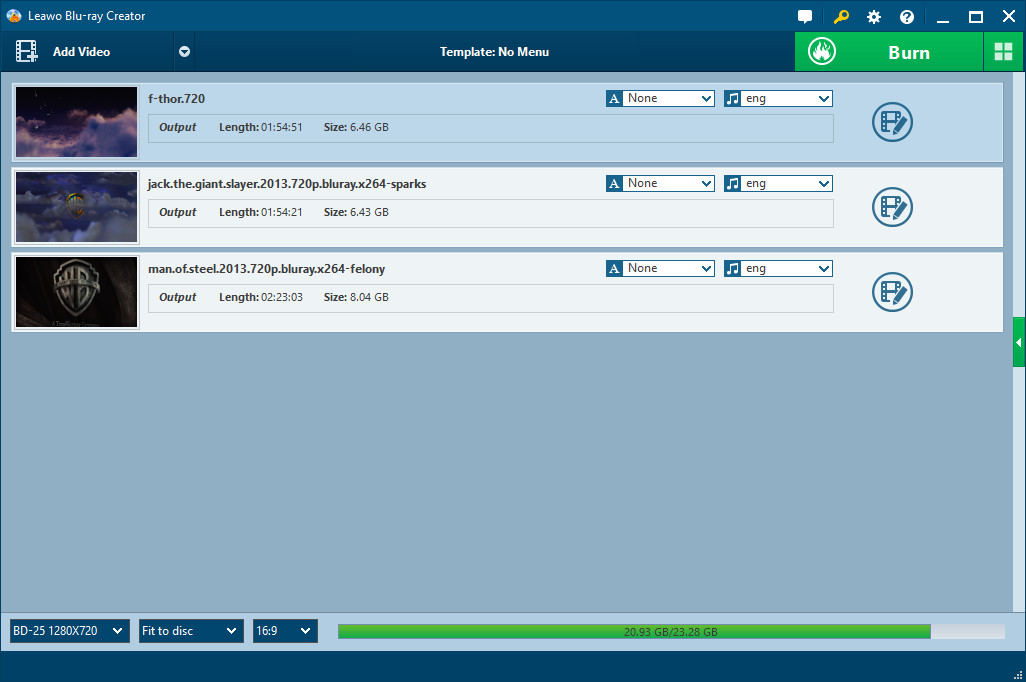
5 DVD作成をもっと楽しむ!知っておくと便利な知識
ここでは、DVD作成に関する少しマニアックな知識をご紹介します。知っておくと、よりクオリティの高いディスク作成に役立ちます。
店頭には「DVD-R」と「DVD+R」という2種類のディスクが並んでいますが、基本的な性能に大きな差はありません。現在のほとんどのDVDプレーヤーやドライブは両方の規格に対応しています。迷ったら、より互換性が高いとされる「DVD-R」を選んでおけば、まず間違いないでしょう。
ISOファイルとは、DVDやBlu-rayディスクの中身を、丸ごと一つのファイルにまとめたものです。「仮想ディスク」とも呼ばれます。ディスクに書き込む前にISOファイルを作成するメリットは、パソコン上で仮想的に再生してメニュー操作などを確認できるため、書き込みの失敗を防げる点です。また、ISOファイルを保存しておけば、いつでも同じ内容のディスクを複製できます。
テレビ番組を録画したディスクには、著作権を保護するためのコピーガードが施されています。これらのコピーガードを解除して複製する行為は、法律で禁止されています。この記事で紹介しているDVD作成は、ご自身で撮影した動画や、著作権フリーの素材など、個人的な利用の範囲に留めてください。
6 よくある質問(FAQ)
無料で多機能なものとしては「DVDStyler」が有名です。しかし、操作の安定性や使いやすさ、サポート体制などを考えると、初心者の方ほどLeawo DVD 作成のような、サポートがしっかりしていて直感的に使える有料ソフトの方が、結果的に時間や手間を節約でき、おすすめです。
高画質なBlu-rayも作りたい場合は、Leawo Blu-ray作成が最適です。
はい、あります。「Leawo DVD 作成」はMac版も用意されており、Windows版とほぼ同じ機能を使うことができます。Macユーザーの方でも安心して高品位なDVDやBlu-rayの作成が可能です。
「家庭用DVDプレーヤーで再生できない」というトラブルは、多くのユーザーが直面する一般的な問題です。主に以下のような原因が考えられます。
- オーサリングが適切に行われていない: 単にデータとして書き込んでしまった場合、DVDプレーヤーでは再生できません。
- ディスクのファイナライズ処理が未完了: ファイナライズを行わないと、そのDVDを作成した機器以外で再生できないことがあります。
- 再生機器の問題: お使いのプレーヤーが使用したディスク形式(DVD-Rなど)や書き込み速度に対応していない、あるいは物理的な故障や不具合がある場合もあります。
高品質なLeawo DVD作成を使えば、オーサリングやファイナライズのミスを防ぎ、安定したDVD作成が可能です。
お手元のPCで作成したDVDやBlu-rayが再生できない場合は、幅広い形式に対応した専用再生ソフト「Leawo Blu-ray Player(無料・有料版比較)」を試してみるのも有効な解決策となります。
はい、できます。まず、USBケーブルやクラウドサービスなどを利用して、スマートフォンからパソコンに動画ファイル(通常はMP4形式)を転送します。その後、パソコン上でオーサリングソフトを使えば、スマホ動画からでも簡単にDVDを作成できます。
DVDは標準画質の動画を保存するのに適していますが、4KやUHD(Ultra HD)といった超高画質の動画をそのままの画質で保存することはできません。
もし、4Kビデオカメラで撮影した美しい映像を劣化させることなくディスクに残したい場合は、DVDよりも大容量で高画質なUltra HD Blu-ray規格のディスクと、専用のオーサリングソフトが必要です。
Leawo UHD作成は、4K動画のオーサリングに特化したソフトです。これにより、DVDでは対応できない最高画質の映像を、ディスクとして永続的に保存することができます。詳しくは「4K・UHD動画をBlu-ray化する方法ガイド」をご覧ください。
7 まとめ:思い出を最高の形で残すなら「Leawo DVD 作成」
今回は、DVD作成の基本からオーサリングソフトの選び方、具体的な手順までを詳しく解説しました。
動画をただデータとして保存するだけでなく、メニューやチャプターを付けて家庭用プレーヤーで再生できるようにする「オーサリング」は、思い出をより価値あるものに変えてくれます。
数あるソフトの中でも、「Leawo DVD 作成」は、以下の3つのポイントを兼ね備えた最高の選択肢です。
- 簡単な操作性:初心者でも迷わずDVDを作成できます。
- 高い対応力:MP4やAVCHDなど、あらゆる動画形式に対応。
- 豊富な機能:こだわりのメニュー作成や動画編集もこれ一本で完結。
大切な思い出を、未来に残すかたちで届ける——それがDVD作成の魅力です。まずは無料体験版をダウンロードして、その高機能と使いやすさをぜひご自身で体感してみてください。




